Aunque Windows 10 20H1, la versión actual del sistema operativo, ha llegado hace poco más de un mes, Microsoft ya está trabajando en la actualización del próximo 2021. Aún queda mucho tiempo por delante para poder conocer con detalle cuáles serán las novedades que lleguen con esta nueva versión, aunque los usuarios Insider ya están teniendo una primera toma de contacto con una de las más relevantes: el renovado menú inicio que llegará al sistema operativo.
El menú inicio ha sido uno de los elementos más criticados desde Windows 8. Y es que, a pesar de que el inicio de Windows 7 era casi perfecto, en Windows 8 la compañía decidió eliminarlo, y en Windows 10 trajo de nuevo una alternativa diferente y bastante desordenada.
Poco a poco, Microsoft va mejorando este menú, tanto en funciones y organización como en apariencia. Y, ahora, la compañía trabaja en darle un lavado de cara a base de Fluent Design, lavado de cara necesario que, sin duda, muchos agradecerán.
Características del nuevo inicio
Lo primero que hay que tener en cuenta es que este nuevo cambio no es una actualización masiva, pero sí un paso necesario hacia el futuro. El principal objetivo de este nuevo menú inicio es ofrecer una interfaz mucho más limpia y uniforme que la que tenemos ahora. Por ello, se han cambiado los «tiles» para que todos tengan un mismo color, además de la misma apariencia para todos ellos. Este color se ajusta automáticamente según el tema, y si tenemos activado el tema claro u oscuro.

Además de quitar los fondos de los Live Tiles, Microsoft también ha eliminado los fondos de los iconos de la lista de programas instalados que aparece a la izquierda. Sin duda, eran dos de los elementos más feos que podíamos encontrar en este menú inicio. Aunque aún queda mucho trabajo por delante (por ejemplo, eliminar las carpetas de la lista de programas), sin duda el camino que se está tomando no es malo.
Fluent Design estará más presente que nunca en Windows 10 21H1, y esto es solo una prueba más de ello.
Activarlo en Windows 10 21H1
Para activar este nuevo menú inicio, lo primero que debemos hacer es tener instalada en el ordenador la build 20161 del sistema operativo. Esta rama de desarrollo se corresponde con 21H1, la primera gran actualización que veremos el año que viene y, a pesar de estar en las primeras fases de su desarrollo, ya hemos podido ver una gran cantidad de cambios en torno a esta versión. Esta versión solo está disponible para los usuarios Insider apuntados a la versión Dev del sistema operativo.
Si ya estamos usando esta versión, el siguiente paso será descargar la herramienta ViveTool, algo que podemos hacer desde el siguiente enlace. Esta herramienta lo que nos va a permitir es forzare la activación de determinadas características de Windows 10 que vienen desactivadas por defecto. Una vez bajada, la descomprimimos en un directorio donde la tengamos a mano. Abrimos a continuación una ventana de CMD con permisos de Administrador, y usando el comando «CD» nos colocaremos en dicho directorio. En nuestro caso, por ejemplo, en el escritorio.
Ahora ya solo nos queda ejecutar el siguiente comando, que será el que nos permita habilitar esta característica.
ViVeTool.exe addconfig 23615618 2
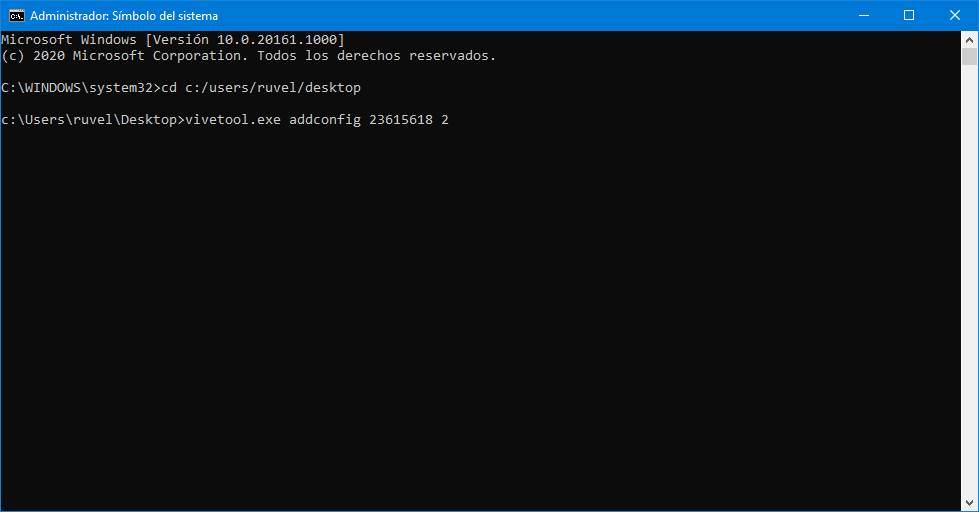
El «2» del final indica que queremos que se active dicha característica. Si en vez de un «2» pusiéramos un «1», entonces la característica estaría deshabilitada. Y, si pusiéramos un «0», entonces se utilizaría el valor por defecto de la misma.
Una vez ejecutado el comando, reiniciamos Windows 10 y listo. Cuando encienda de nuevo, podemos abrir el menú inicio para ver que, efectivamente, ya está activado. Recordamos que este menú inicio solo está disponible para Windows 10 build 20161. Si no somos usuarios Insider aún no podremos activarlo, tendremos que esperar para poder hacerlo.

